아이폰에서 촬영한 4K 동영상은 용량이 크기 때문에 클라우드나 메일로 보내기에는 부담스러운데요.
그래서 대용량 동영상을 PC에 바로 옮기면 전송 시간도 절약되고 저장 공간에 대한 부담도 사라지기 때문에 USB를 이용한 전송을 하는 편이 효율적입니다.
하지만 2GB가 넘는 대용량 동영상 같은 경우 탐색기에서 인식하지 못하는 경우가 있는데, 아이폰의 대용량 동영상을 PC에서 인식하고 컴퓨터로 옮기는 방법은 다음과 같습니다.
목차
아이폰 동영상 원본 전송 설정
아이폰을 PC 또는 mac에 연결하면 연결한 환경에 맞게 촬영한 동영상을 자체적으로 변환해서 전송하게 됩니다.
이 과정에서 화질 저하가 생길 수도 있고 PC에서 ‘시스템에 부착된 장치가 작동하지 않습니다.’ 동영상 전송 오류가 생길 수도 있기 때문에 아이폰에서 동영상을 원본으로 전송하는 설정을 해야 합니다.
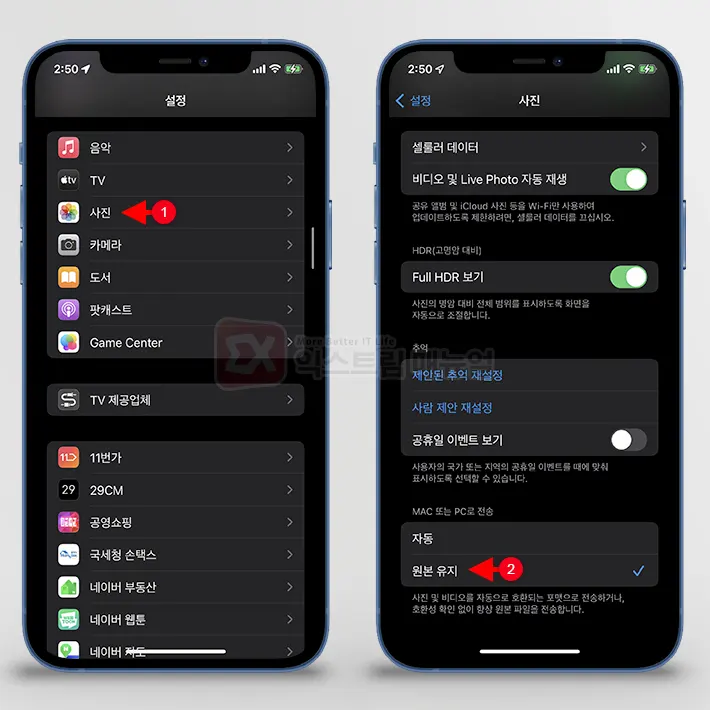
- 아이폰에서 설정 앱을 엽니다.
- 사진 설정으로 이동합니다.
- MAC 또는 PC로 전송 옵션을 원본 유지로 선택합니다.
아이폰의 2GB 이상 동영상을 PC로 옮기기
아이폰의 대용량 동영상을 PC에서 문제없이 인식하려면 아이폰 쪽에서 동영상을 원본 전송해야 하며 컴퓨터에는 아이튠즈가 설치되어 있어야 합니다.
아이튠즈 없이 파일 탐색기를 통해 아이폰 동영상을 옮기더라도 대용량 동영상을 컴퓨터에서 인식하기 위해서는 아이튠즈가 필요하니 아이튠즈가 설치되어있지 않다면 Microsoft 스토어에서 아이튠즈를 설치합니다.

iTunes 구매 – Microsoft Store ko-KR
Microsoft Store에서 이 Windows 10용 앱을 다운로드하세요. 스크린샷을 보고, 최신 고객 리뷰를 읽고, iTunes에 대한 평점을 비교하세요.
www.microsoft.com
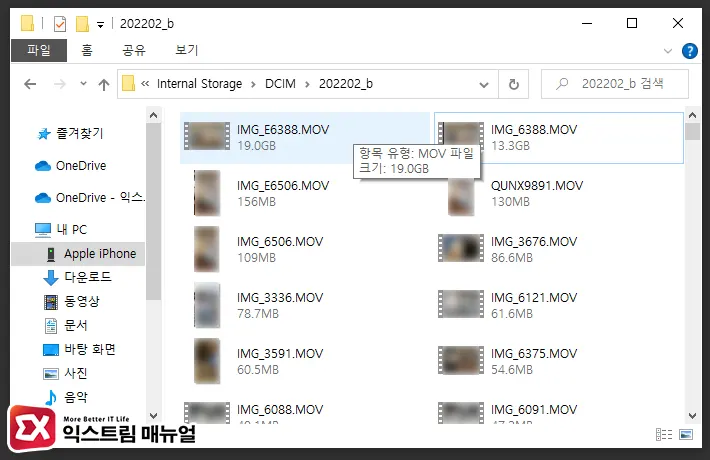
아이튠즈를 설치한 다음 아이폰을 PC와 USB로 연결 후 DCIM 폴더를 확인해보면 2GB 이상의 MOV 동영상을 탐색기에서 확인할 수 있으며 복사해 PC로 옮길 수 있습니다.


![iOS 26 How to Revert iPhone Alarm Slide to Stop to a Button iOS 26 How to Revert iPhone Alarm Slide to Stop to a Button - [iOS 26] 아이폰 알람 '밀어서 중단'을 버튼으로 되돌리는 방법](https://extrememanual.net/wp-content/uploads/2025/12/iOS-26-How-to-Revert-iPhone-Alarm-Slide-to-Stop-to-a-Button-363x204.webp)

4개 댓글. Leave new
감사합니다. 덕분에 해결 되었습니다.
이유를 못찾고 있었어요..^^
아이튠즈를 깔고 난 후에 로그인 하고 더 해야 할 일이 있나요..? 위에 설명대로 했는데도 2GB이상의 동영상들이 모인 파일이 안떠요ㅠㅠ
혹시 해결하셨나요? 저도 지금 9기가 영상을 옮길 수가 없어서 골치가 아프네요.
엇 저는 아이튠즈 깔고 로그인만 해도 12기가짜리 영상 뜨던데.. 뭐가 문제인지 해결하셨나요??